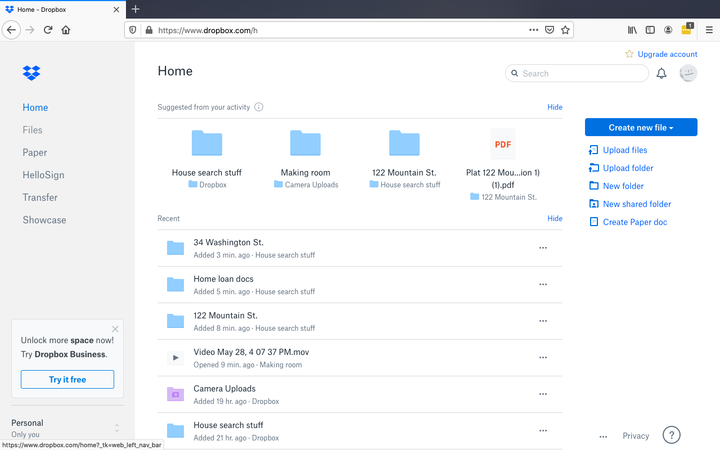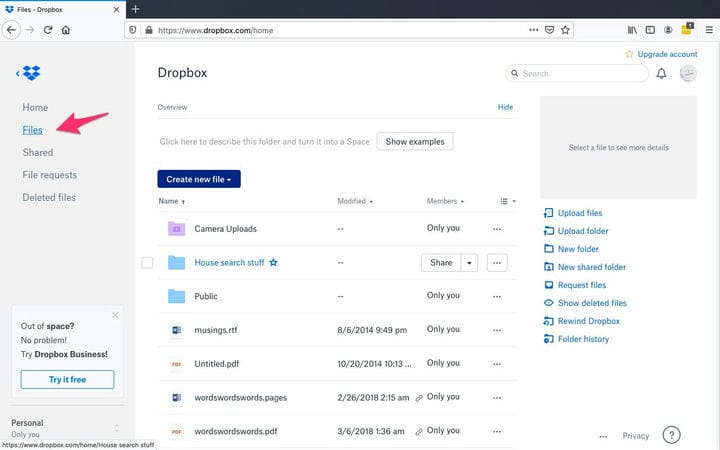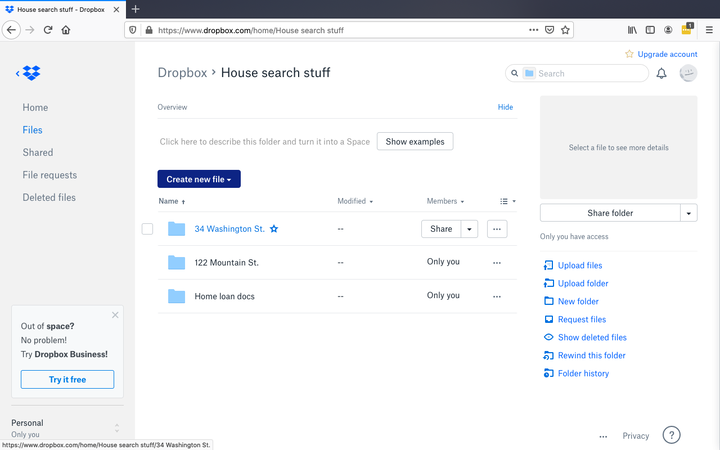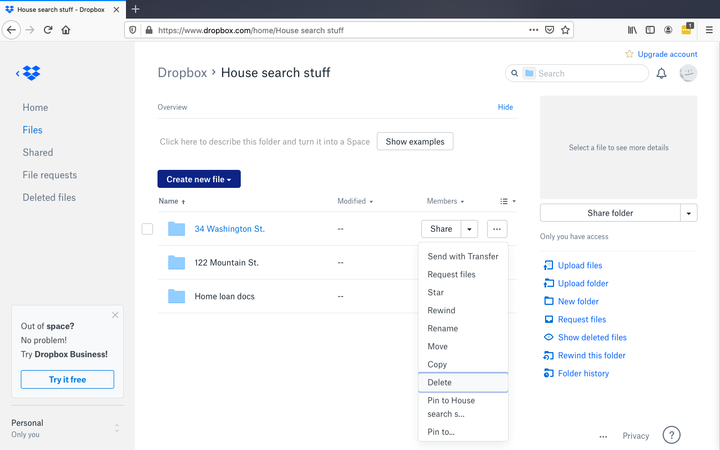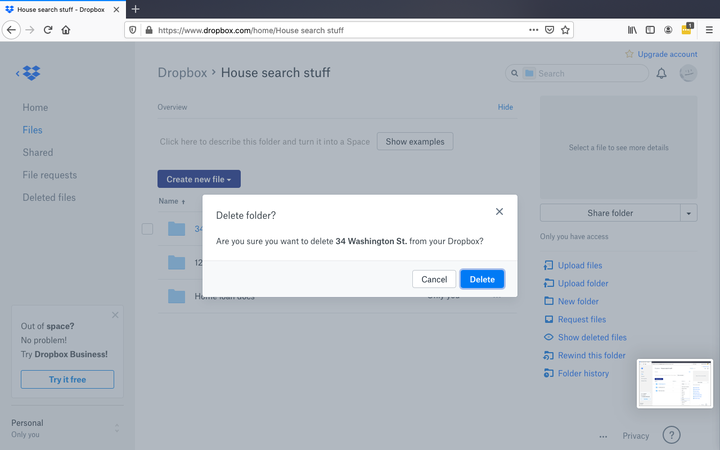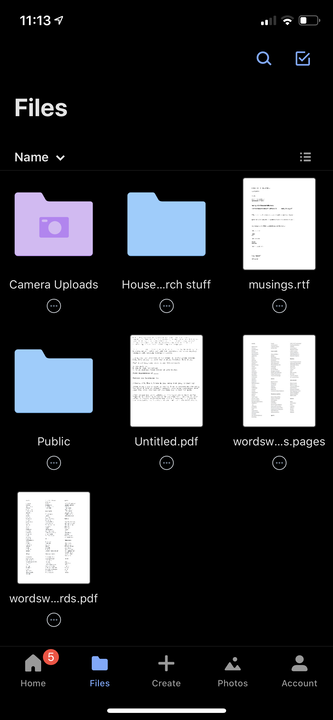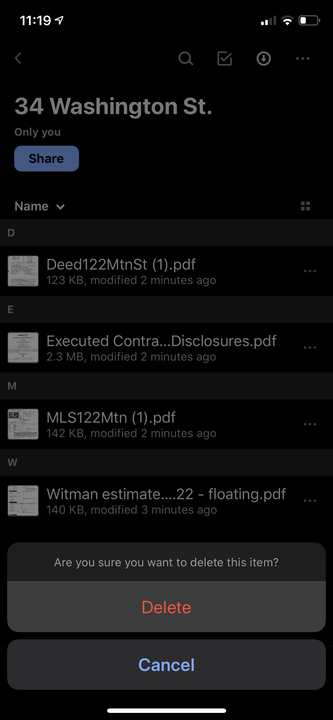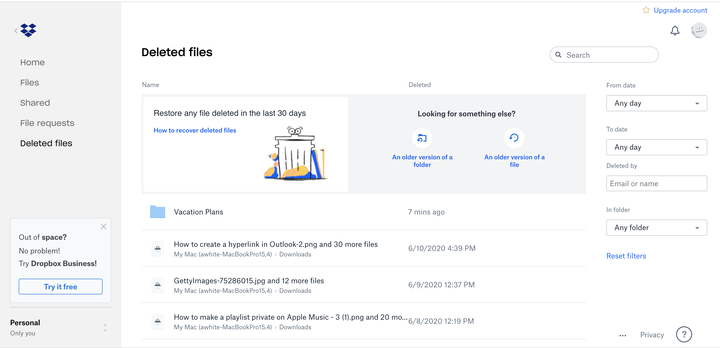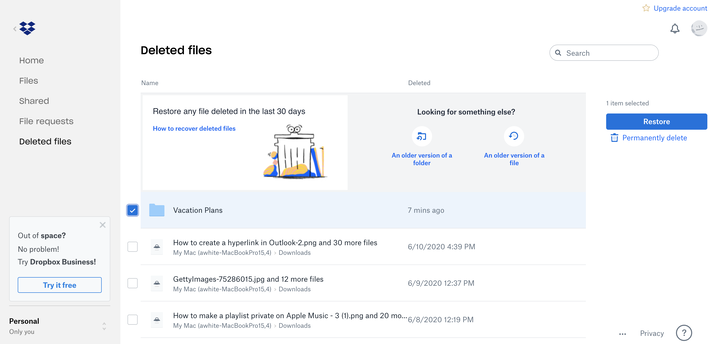Come eliminare una cartella in Dropbox in 2 modi diversi
- È facile eliminare una cartella da Dropbox tramite il tuo computer o dispositivo mobile.
- Puoi eliminare la cartella in modo permanente o eliminare la cartella con l'opzione per recuperarla in un secondo momento.
- Se fai parte di una cartella condivisa, puoi revocare l'accesso per rimuoverla dal tuo account Dropbox.
Sia che tu stia cercando di liberare spazio o desideri organizzare e ripulire il disordine digitale, ci sono molti motivi per cui potresti voler eliminare una cartella dal tuo account Dropbox.
Sebbene sia un processo semplice, esistono due modi distinti per eliminare una cartella da Dropbox:
- Elimina: quando elimini un file o una cartella, Dropbox avvia un periodo di finestra di ripristino. Se hai Dropbox Basic o Plus, puoi recuperare i file eliminati fino a 30 giorni. Gli account Dropbox Professional e Business sono in grado di recuperare i file eliminati per 180 giorni. Al termine della finestra di ripristino, i file vengono eliminati definitivamente entro 60 giorni.
- Elimina definitivamente: puoi saltare la finestra di ripristino scegliendo di eliminare definitivamente la cartella, che la rimuove immediatamente dal tuo account senza alcuna opzione per il ripristino. Questa è l'opzione che dovresti scegliere se stai eliminando una cartella per liberare spazio. Se desideri eliminare definitivamente un file, dovrai farlo tramite il sito Web di Dropbox.
Di seguito, una guida rapida all'eliminazione di una cartella in Dropbox dal tuo desktop o dispositivo mobile.
Come eliminare una cartella in Dropbox da un computer
1. Vai alla home page di Dropbox e accedi.
Gli elementi aggiunti o aperti di recente saranno le prime cose che vedrai nella schermata iniziale del tuo account Dropbox personale.
2. Fare clic su "File" dal menu delle opzioni sul lato sinistro.
La classificazione degli elementi con le cartelle in Dropbox semplifica l'eliminazione di gruppi di cose.
3. Spostare il cursore sulla cartella che si desidera eliminare e fare clic sull'icona dei puntini di sospensione, o sui tre punti, alla sua destra.
Assicurati di non fare clic sulla casella di controllo sul lato sinistro dell'icona della cartella.
4. Apparirà un menu a tendina. Scorri verso il basso e seleziona "Elimina".
L'icona dei puntini di sospensione rivela un menu a discesa pieno di diverse opzioni.
5. Ti verrà chiesto se sei sicuro. Fare nuovamente clic su "Elimina" per confermare. La cartella, e l'intero contenuto, verranno rimossi dal tuo Dropbox.
Dropbox verificherà che tu sia sicuro.
Ricorda: questa opzione non elimina definitivamente la cartella. In effetti, la cartella sarà disponibile per il recupero per un tempo limitato, in base al tipo di account. Per recuperare la cartella, vai alla pagina "File eliminati" dal menu delle opzioni sul lato sinistro.
Come eliminare una cartella in Dropbox dall'app mobile
1. Scarica l'app mobile Dropbox dall'App Store o dal Google Play Store se non l'hai fatto.
2. Dalla schermata iniziale, vedrai gli elementi a cui hai effettuato l'accesso di recente. Tocca la cartella che desideri eliminare se viene visualizzata o tocca "File" dal dock delle opzioni in basso.
Potrebbero essere necessari alcuni secondi per individuare la cartella dopo aver aperto "File".
3. Passare alla cartella che si desidera eliminare.
Troverai l'opzione Elimina in rosso, nella parte inferiore del menu.
4. Aprire la cartella che si desidera eliminare. Fai clic sull'icona dei puntini di sospensione, o sui tre punti, nell'angolo in alto a destra e seleziona "Elimina" in basso.
5. Selezionare nuovamente “Elimina" per confermare.
Come eliminare definitivamente una cartella in Dropbox su un computer
1. Nel menu "File", seleziona "File eliminati" dal menu a sinistra.
Questa opzione si trova direttamente sotto "Richieste di file".
2. Fare clic sulla casella di controllo della cartella che si desidera eliminare.
Questo è anche il modo in cui puoi ripristinare un file che hai eliminato.
3. Sulla destra, seleziona l'opzione "Elimina definitivamente".